Para acessar Google Cloud produtos e serviços de maneira programática, use as APIs do Cloud. Essas APIs expõem uma interface REST REST simples. A maneira recomendada de acessar as APIs do Cloud é usar as bibliotecas de cliente do Cloud.
O Cloud Code facilita a adição de bibliotecas de cliente do Cloud às APIs e à linguagem do Cloud que você está usando no projeto. Na mesma visualização, é possível pesquisar amostras para cada API e incorporar amostras ao aplicativo com facilidade.
Como procurar APIs do Cloud
Para conferir todas as APIs Google Cloud disponíveis:
Clique em
Cloud Code e abra a seção APIs do Cloud.
A visualização "APIs do Cloud" agrupa as APIs do Cloud por categoria.
Para ver os detalhes de uma API, clique no nome dela. Detalhes como o nome do serviço, status, instruções de instalação para bibliotecas de cliente, documentação e exemplos de código serão exibidos.
Como ativar APIs do Cloud
Para ativar as APIs do Cloud em um projeto usando a página de detalhes da API, siga estas etapas:
- Na página de detalhes da API do Cloud, escolha o projeto para ativar a API.
- Clique em Ativar API. Depois que a API for ativada, uma mensagem será exibida para confirmar a alteração.
Como adicionar bibliotecas de cliente em seu projeto
Além de explorar e ativar as APIs do Cloud usando o Cloud Code, também é possível adicionar uma biblioteca de cliente de linguagem específica em seu projeto.
Para instalar uma biblioteca de cliente, siga as instruções na página de detalhes da API da sua linguagem.
Como usar amostras de API
Você pode pesquisar e usar amostras de código para cada API no navegador da API.
Clique em
Cloud Code e abra a seção APIs do Cloud.
Para abrir a visualização de detalhes, clique no nome de uma API.
Para conferir exemplos de código da API, clique em Exemplos de código.
Para filtrar a lista de amostras, digite o texto que você deve pesquisar ou escolha uma linguagem de programação na lista Language.
Para ver uma amostra, clique no nome dela. Há também opções para copiar o exemplo para a área de transferência ou visualizá-lo no GitHub.
Como configurar a autenticação
Depois de ativar as APIs necessárias e adicionar as bibliotecas de cliente necessárias, configure o aplicativo para que ele seja autenticado com sucesso. A configuração depende do seu tipo de desenvolvimento e da plataforma em que você está executando.
Depois de concluir as etapas de autenticação, seu aplicativo pode ser autenticado e está pronto para ser implantado.
Desenvolvimento local
A instância de VM do Cloud Shell usa a conta de serviço padrão do Compute Engine (que é a conta de serviço usada pelo Google Kubernetes Engine por padrão) como conta de serviço padrão. Isso significa que, ao desenvolver com o Cloud Code no Cloud Shell, você não precisa definir nenhuma configuração extra ao trabalhar com bibliotecas de cliente. Seu aplicativo foi autenticado e está pronto para ser executado localmente.
Desenvolvimento local com APIs que exigem uma conta de serviço
Algumas APIs, como a Cloud Translation API, exigem uma conta de serviço com as permissões adequadas para autenticar suas solicitações. Para mais informações, consulte Como criar e gerenciar contas de serviço.
Para abrir um terminal, clique em Terminal > Novo terminal.
Crie uma conta de serviço para autenticar suas solicitações de API:
gcloud iam service-accounts create \ SERVICE_ACCOUNT_ID \ --project PROJECT_ID
Substitua os seguintes valores:
SERVICE_ACCOUNT_ID: o ID da conta de serviçoPROJECT_ID: o ID do projeto;
Para encontrar esses IDs, em Google Cloud, clique no Menu de navegação no canto superior esquerdo da tela, mantenha o cursor sobre IAM e administrador e clique em Contas de serviço.
A coluna E-mail mostra o
SERVICE_ACCOUNT_IDe oPROJECT_IDexclusivos para cada uma das suas contas de serviço no seguinte formato:SERVICE_ACCOUNT_ID@PROJECT_ID.iam.gserviceaccount.comPor exemplo, um endereço de e-mail da conta de serviço de
my-service-account@my-project.iam.gserviceaccount.comtem os seguintes valores:SERVICE_ACCOUNT_ID:my-service-accountPROJECT_ID:my-project
Conceda à conta de serviço o papel apropriado. O comando de exemplo a seguir concede a função de usuário da API Cloud Translation. Para determinar o papel a ser concedido, consulte a documentação da API Cloud que você está usando.
gcloud projects \ add-iam-policy-binding \ PROJECT_ID \ --member='serviceAccount:SERVICE_ACCOUNT_ID@PROJECT_ID.iam.gserviceaccount.com' \ --role='roles/cloudtranslate.user'
Crie uma chave de conta de serviço:
gcloud iam service-accounts keys \ create key.json --iam-account \ SERVICE_ACCOUNT_ID@PROJECT_ID.iam.gserviceaccount.com
Defina a chave como suas credenciais padrão:
export \ GOOGLE_APPLICATION_CREDENTIALS=key.jsonOpcional: para permitir que os usuários personifiquem a conta de serviço, execute o comando
gcloud iam service-accounts add-iam-policy-bindingpara conceder a um usuário o papel de usuário da conta de serviço (roles/iam.serviceAccountUser) na conta de serviço:gcloud iam service-accounts add-iam-policy-binding \ SERVICE_ACCOUNT_ID@PROJECT_ID.iam.gserviceaccount.com \ --member="user:USER_EMAIL" \ --role="roles/iam.serviceAccountUser"
Substitua os seguintes valores:
USER_EMAIL: o endereço de e-mail do usuário
Desenvolvimento remoto
GKE
Dependendo do escopo do seu projeto, é possível escolher como autenticar os serviços Google Cloud no GKE:
- (Somente desenvolvimento)
- Crie um cluster do GKE com as seguintes configurações:
- Verifique se você está usando a conta de serviço que o GKE usa por padrão e a conta de serviço padrão do Compute Engine. Confira também se os Escopos de acesso estão definidos como Permitir acesso total a todas as APIs do Cloud, ambas as configurações acessíveis na seção Pools de nós > Segurança.Como a conta de serviço do Compute Engine é compartilhada por todas as cargas de trabalho implantadas no nó, esse método provisiona um excesso de permissões e só deve ser usado para desenvolvimento.
- Verifique se a Identidade da carga de trabalho não está ativada no cluster (na seção Cluster > Segurança).
- Atribua os papéis necessários à sua conta de serviço:
- Se você estiver usando a conta de serviço padrão do Compute Engine, os papéis de IAM corretos talvez já estejam aplicados.
- Para uma lista de tipos de papéis do IAM e papéis predefinidos que podem ser concedidos a identidades, consulte o guia Noções básicas sobre papéis. Para ver as etapas de concessão de papéis, consulte Como conceder, alterar e revogar acesso a recursos.
- Crie um cluster do GKE com as seguintes configurações:
- (Recomendado para produção)
- Configure seu cluster e aplicativo do GKE com a Identidade da carga de trabalho para autenticar Google Cloud serviços no GKE. Isso associa sua conta de serviço do Kubernetes à sua conta de serviço do Google.
- Configure a implantação do Kubernetes para referenciar a conta de
serviço do Kubernetes definindo o campo
.spec.serviceAccountNameno arquivo YAML de implantação do Kubernetes. Se você estiver trabalhando em um aplicativo criado a partir de um modelo do Cloud Code, esse arquivo estará localizado na pasta kubernetes-manifests. - Se o Google Cloud serviço que você está tentando acessar
exigir outros papéis, conceda-os à conta de serviço do Google
que você está usando para desenvolver seu app:
- Para ver a lista de tipos de papel do IAM e papéis predefinidos que você pode conceder a identidades, consulte o Guia Noções básicas sobre papéis. Para ver as etapas de concessão de papéis, consulte Como conceder, alterar e revogar o acesso a recursos.
Cloud Run
- Para criar uma nova conta de serviço exclusiva para implantar seu aplicativo Cloud Run, navegue até a página "Contas de serviço" e selecione o projeto em que o secret está armazenado.
- Clique em Criar conta de serviço.
- Na caixa de diálogo Criar conta de serviço, forneça um nome descritivo para a conta.
- Altere o ID da conta de serviço para um valor exclusivo e reconhecível e, em seguida, clique em Criar.
- Se o Google Cloud serviço que você está tentando acessar exigir papéis adicionais, conceda-os, clique em Continuar e, em seguida, clique em Concluído.
- Adicione a conta de serviço à configuração de implantação.
- Usando a barra de status do Cloud Code, escolha o comando Cloud Run: implantar.
- Na IU de implantação do Cloud Run, em Configurações de revisão, no campo Conta de serviço, especifique sua conta de serviço.
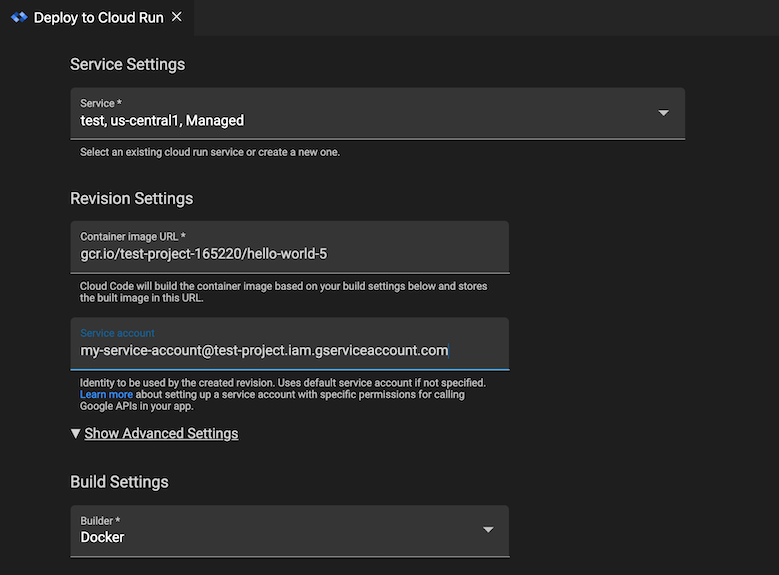
Cloud Run
Dependendo do escopo do seu projeto, é possível escolher como autenticar os serviços Google Cloud no GKE:
- (Somente desenvolvimento)
- Crie um cluster do GKE com os seguintes campos:
- Verifique se você está usando a conta de serviço que o GKE usa por padrão e se a conta de serviço padrão do Compute Engine e se os escopos de acesso estão definidos em Permitir acesso total a todas as APIs do Cloud (as duas configurações acessíveis na seção Pools de nós > Segurança). Como a conta de serviço do Compute Engine é compartilhada por todas as cargas de trabalho implantadas no nó, esse método superprovisiona permissões e só deve ser usado para desenvolvimento.
- Verifique se a Identidade da carga de trabalho não está ativada no cluster (na seção Cluster > Segurança).
- Atribua os papéis necessários à sua conta de serviço:
- Se você estiver usando a conta de serviço padrão do Compute Engine, os papéis de IAM corretos talvez já estejam aplicados.
- Para ver a lista de tipos de papel do IAM e papéis predefinidos que você pode conceder a identidades, consulte o Guia Noções básicas sobre papéis. Para ver as etapas de concessão de papéis, consulte Como conceder, alterar e revogar o acesso a recursos.
- Crie um cluster do GKE com os seguintes campos:
- (Recomendado para produção)
- Configure seu cluster e aplicativo do GKE com a Identidade da carga de trabalho para autenticar Google Cloud serviços no GKE. Isso associa sua conta de serviço do Kubernetes à sua conta de serviço do Google.
- Adicione a conta de serviço à configuração de implantação.
- Usando a barra de status do Cloud Code, escolha o comando Cloud Run: implantar.
- Na IU de implantação do Cloud Run, em Configurações de revisão, no campo Conta de serviço, especifique sua conta de serviço.
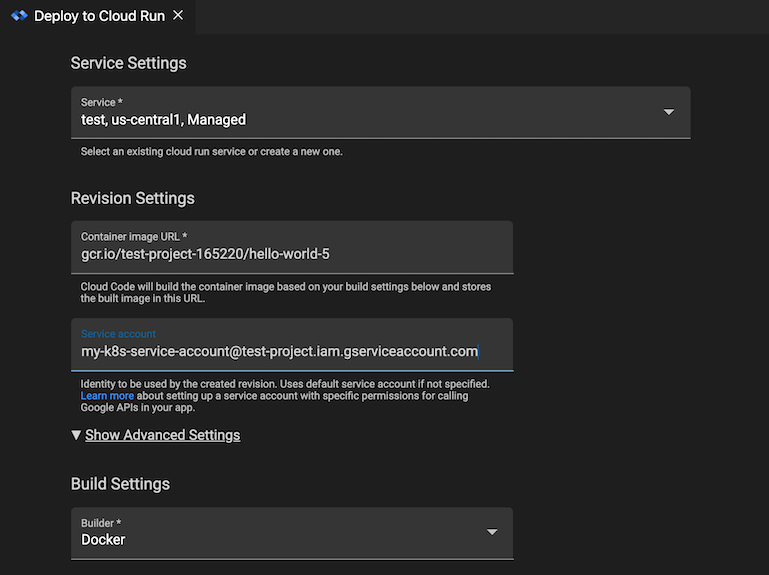
- Se o Google Cloud serviço que você está tentando acessar exigir papéis adicionais, conceda-os à conta de serviço do Google que você está usando para desenvolver seu app:
- Para ver a lista de tipos de papel do IAM e papéis predefinidos que você pode conceder a identidades, consulte o Guia Noções básicas sobre papéis. Para ver as etapas de concessão de papéis, consulte Como conceder, alterar e revogar o acesso a recursos.
Desenvolvimento remoto com permissões do Gerenciador de secrets ativadas
Se você estiver desenvolvendo remotamente, usando uma conta de serviço para autenticação, e seu aplicativo usar secrets, conclua mais algumas etapas além das instruções de desenvolvimento remoto. Essas etapas atribuem à sua conta de serviço do Google o papel necessário para acessar um determinado secret do Gerenciador de secrets:
Clique em
Cloud Code e abra a seção Gerenciador de secrets.
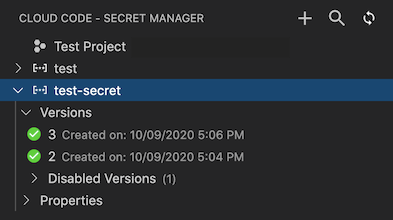
Clique com o botão direito do mouse no secret e selecione Editar permissões no Console do Cloud. Isso abre a página de configuração do Gerenciador de secrets para aquele secret no navegador da Web.
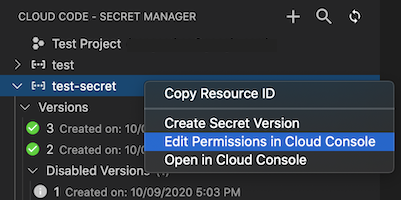
No Google Cloud console, clique em Permissões e em Adicionar.
No campo Novos participantes, insira o nome da sua conta de serviço.
No campo Selecionar papel, escolha o papel Acessor de secrets do Gerenciador de secrets.
Clique em Save.
Sua conta de serviço agora tem permissão para acessar esse secret específico.

